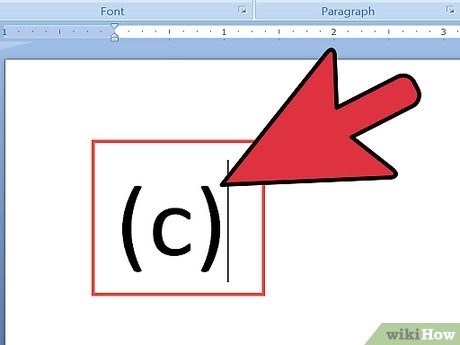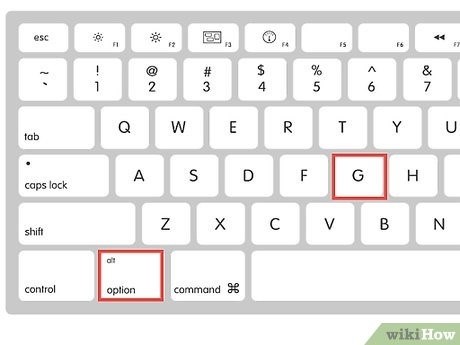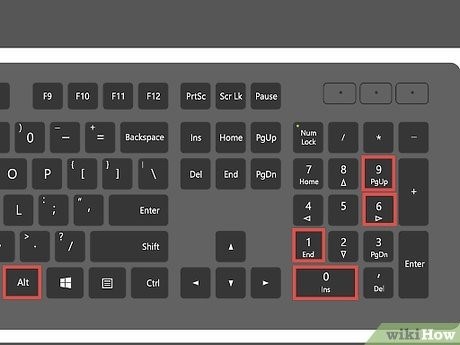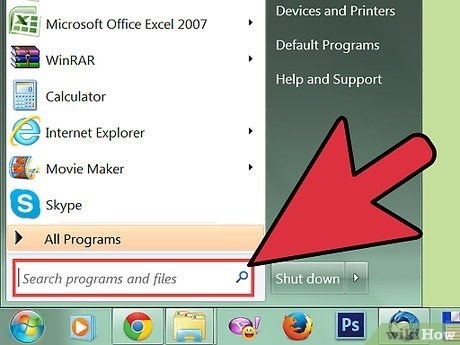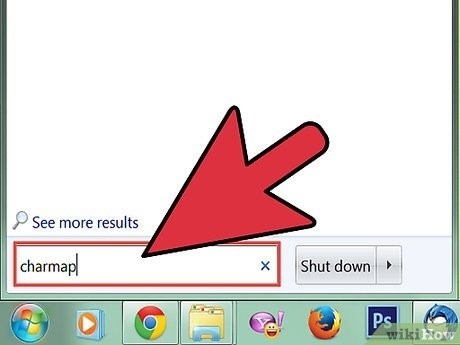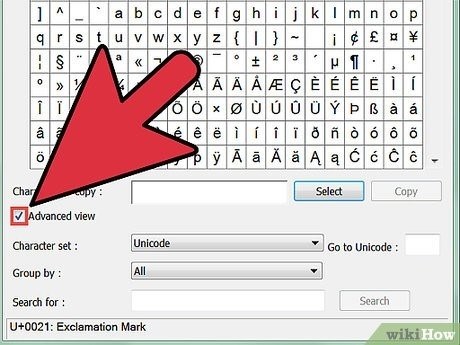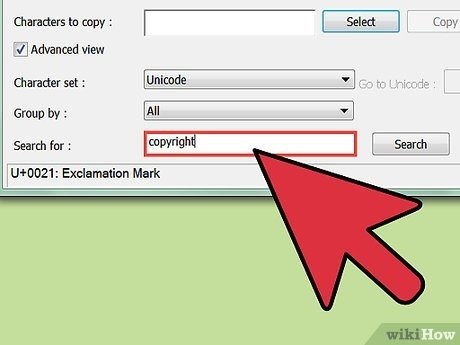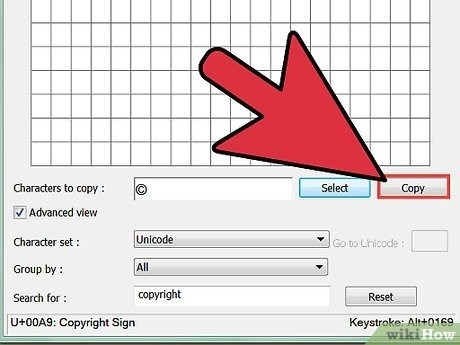Знак авторского права © редко встречается в текстах онлайн. Однако иногда его использование необходимо, хотя на клавиатуре отдельной клавиши для этого символа нет. Поэтому неудивительно, что пользователи сталкиваются с вопросом, как ввести символ © на клавиатуре. В этом обзоре мы рассмотрим несколько различных методов, что будет полезно знать.
Но давайте рассмотрим всё по порядку.
Методы ввода символа © на клавиатуре компьютера или ноутбука
В жизни случаются разнообразные ситуации, поэтому чем больше способов вы освоите, тем лучше. Как говорится, альтернатива никогда не бывает лишней. Кстати, вот обзор на тему, почему важны аналоги.
Метод 1. Скопируйте знак копирайта ©
Зачем ждать? Если вам нужен символ, то самый простой и очевидный способ — просто скопировать его. Переходим к тому, как это сделать.
Вот знак копирайта — ©
Метод 2. Простой способ набора символа копирайта © на клавиатуре компьютера или ноутбука
Поскольку знак копирайта периодически приходится писать, но сам символ не представлен отдельной кнопкой, многие пользователи прибегают к простой хитрости. Букву C просто заключают в скобки — (c), что очень похоже на символ копирайта.
Метод 3. Знак копирайта © с помощью Alt-кода
Чтобы набрать символ копирайта, нужно зажать клавишу «Alt» и ввести «0169» (на цифровой клавиатуре). Появится знак «©«.
Метод 4. Символ копирайта с помощью таблицы символов Windows
Знак копирайта можно набрать и с помощью инструмента Windows под названием Таблица символов. Вот что нужно сделать:
1. Откройте меню Пуск и в поиске введите «таблица символов».
2. Выберите соответствующий пункт.
3. Откроется окно с символами.
3.1. Можно вручную найти знак копирайта — «©«.
3.2. Или воспользуйтесь следующим методом:
3.2.1. Установите галочку напротив пункта «Дополнительные параметры».
3.2.2. В выпадающем списке «Группировка» выберите «Диапазоны Юникода».
3.2.3. В появившемся окне выберите «Обычная пунктуация».
3.2.4. Щелкните по символу копирайта «©». Затем нажмите кнопку «Выбрать» и скопируйте символ из текстового поля рядом (или нажмите кнопку «копировать»).
3.2.5. Теперь вставьте знак там, где это необходимо.
Метод 5. Коды символа копирайта © в html
И ещё один метод для тех, кто работает с HTML. Вот коды символа копирайта для HTML:
Чтобы вставить символ: © или ©
Понравилась заметка? Подписывайтесь в социальных сетях и делайте репосты!
Социальные сети
☕ Понравился обзор? Поделитесь с друзьями!
- Принцип «Сегодня не получилось, завтра получится»
- Старые сайты и системы: почему это не так плохо?
Добавить комментарий / отзыв
Комментарий — это вежливое и содержательное сообщение (правила).
getVar(‘support’); ? > —>
Социальные сети
- Безопасность
- Антивирус
- Антируткит
- Антитроян
- Брандмауэр
- Программы для блокировки рекламы и шпионов
- Программы для шифрования файлов и папок
- Программы для удаленного доступа к компьютеру
- Браузеры
- Менеджеры поиска WiFi сетей
- Программы для общения
- Программы трассировки маршрута
- Программы для учета трафика и мониторинга скорости интернета
- Торрент-клиенты
- Графические редакторы
- Медиаплееры
- Программы для записи видео с экрана
- Программы для записи дисков
- Программы для кодирования видео
- Программы для написания нот
- Программы для скачивания видео
- Программы для скачивания музыки
- Редакторы для создания и замены иконок
- Редакторы аудио и музыки
- Редакторы видео и фильмов
- Оптимизаторы компьютера
- Программы для оптимизации памяти
- Программы для очистки компьютера
- Менеджеры управления проектами
- Программы виртуальной экранной клавиатуры
- Программы для чтения PDF файлов
- Таймеры и будильники
- Часы на панель задач
- HTML редакторы
- Программы для создания инсталляторов
- Редакторы исходного кода
- Среды разработки
- Архиваторы
- Дефрагментаторы
- Программы для восстановления файлов
- Программы для создания образов дисков
- Программы для безвозвратного удаления файлов
- Программы для копирования файлов
- Программы для резервного копирования
- Программы для синхронизации папок и файлов
- Программы для удаления неудаляемых файлов
- Менеджеры разделов дисков
- Мониторы ресурсов системы
- Программы буфера обмена
- Приложение для управления задачами и процессами
- Программное обеспечение для создания виртуальных машин
- Инструмент для восстановления и резервного копирования драйверов
- Утилита для просмотра характеристик компьютера
Полезное
О нас
Информация
Портал «Мир бесплатных программ» предлагает полезные и интересные обзоры, статьи, советы по компьютерам и бесплатные программы для Windows, Linux и Mac. Сайт не хранит указанные программы и не претендует на авторские права, за исключением собственных материалов. Загружать программы с официального сайта автора — всегда правильное решение.
На сайте используются счетчики Яндекс Метрика и LiveInternet. Если вы не согласны с их использованием, то вы должны немедленно покинуть сайт. Продолжая использование сайта, вы подтверждаете свое согласие с применением этих счетчиков и даёте разрешение на сбор персональных данных этими счетчиками.
© 2014-2024Некоторые материалы взяты и переведены с сайта Gizmo’s Freeware (эххх, был такой ресурс).
Пожалуйста, при копировании материалов с ida-freewares.ru указывайте прямую индексируемую (index, follow) ссылку на сайт или на конкретный материал.
По всем вопросам можно обращаться по адресу: support@ida-freewares.ruСимвол копирайта предотвратит проблемы у авторов
Символ копирайта предотвратит проблемы у авторов

Хотите защитить свои авторские права в сети? Используйте ©. Знак копирайта – это не просто символ. Он может защитить вашу интеллектуальную собственность от незаконного использования другими людьми и поможет в охране авторских прав. Кроме того, он может предостеречь вас от нарушений и последующих юридических последствий.
Но достаточно ли просто разместить знак копирайта на своем произведении, чтобы избежать проблем? О нюансах использования символа копирайта расскажут юристы из компании Амигдала в этой статье.
Символ копирайта © свидетельствует о том, что автор произведения позаботился о защите своих прав. Также по этому знаку можно определить, кто является владельцем прав на произведение. Кстати, этот символ возник от первой буквы слова «copyright». Со временем латинская буква «С», заключенная в круг, приобрела такой смысл.
Использование знака копирайта не является обязательным, поскольку это не предусмотрено законом. Однако в одном из приказов Госкомиздата СССР от 1989 года указано, что издания, содержащие произведения, охраняемые авторским правом, должны быть обозначены этим знаком. Примечательно, что этот приказ действует до сих пор. Но в наше время решение о его использовании остается за автором.

Как создать уникальный знак копирайта?
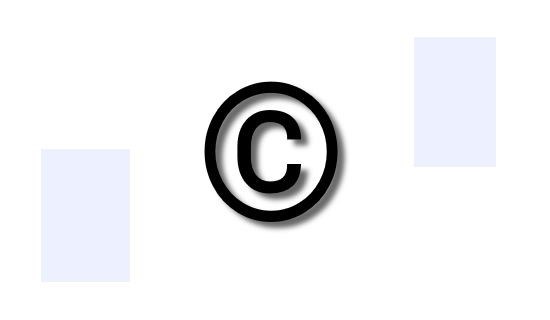
Защита авторских прав – это важно и просто. Просто выполните несколько шагов:
Первый шаг: поставьте латинскую букву «С» в круге.
Второй шаг: добавьте имя автора, псевдоним или название компании, обладающей правами.
Третий шаг: укажите год первой публикации.
Теперь осталось только узнать все тонкости и детали.
Вот несколько советов:
- Если работали не одни, укажите всех авторов в правильной последовательности.
- Если права принадлежат одному лицу, используйте привычный знак © с именем и годом публикации.
- Если одно лицо имеет права на несколько материалов, перечислите их через запятую.
© Иванов В.А., 2020
© ООО «Делаем правильно», 2020
© Иванов В.А., Иванов В.А., 2020
©Иванов В.А., комментарии, послесловие, 2020
© Оформление. ООО «Делаем правильно», 2020
© Иванов В.А., 2020 год
© 2020, ООО «Делаем правильно»
(С) Иванов В.А., 2021
© Иванов В.А.
Не забудьте следовать этим правилам при создании своего знака копирайта!
Обратитесь к эксперту для дополнительных консультаций.

Яна Аристова, юрист-начинающий. Специализируется на вопросах авторского права.
Как установить знак авторского права: правила и места размещения
Рекомендации по размещению символа копирайта зависят от типа издания:
- Для всего издания — справа в нижнем углу титульного листа.
- Для отдельного материала — внизу текста.
- В случае листовых, картографических и нотных изданий — на правой стороне нижнего поля либо на оборотной стороне.
- Для почтовых открыток — на оборотной стороне.
Эти рекомендации являются стандартом и важно следовать им.
специалист по авторскому праву
Размещение знака копирайта на веб-сайте: особенности
Есть несколько способов разместить знак копирайта на веб-сайте:
- Если нужно защитить конкретный материал, например, эксклюзивное интервью, поместите знак в конце материала.
- Если сайт защищается в целом, разместите знак в подвале сайта.
Год в знаке копирайта — это год первой публикации материала.
Предположим, все материалы на сайте были опубликованы в 2021 году и далее не обновлялись. Тогда в знаке копирайта указывается 2021 год. Если в 2022 году добавляется новый материал, информацию можно обновить. Также возможно указать диапазон дат, если материалы публиковались ежегодно, например, с 2019 по 2021 год.
Автоматическое обновление года на сайте можно реализовать с помощью PHP-скрипта, разместив его в подвале сайта.
Это обычно файл «footer.php».
Экономия в кризис
Подпишитесь на рассылку и получите скидку 30%
Форма: Подписаться на рассылку (не редактируйте этот текст. Форма сгенерируется автоматически)
Знак копирайта и нарушение авторского права: последствия
Отсутствие символа копирайта не означает разрешение на использование материалов.
Рассмотрим ситуацию:
Вы разместили фотографию в материале на сайте без указания авторства. Затем кто-то воспользовался вашей фотографией, оправдываясь тем, что вы не защитили свои авторские права на нее. Однако суд объяснил, что согласно статье 1271 ГК РФ отсутствие указания автора не дает право на использование произведения без согласия его автора.
Нарушение авторских прав происходит практически ежедневно, чаще всего — в социальных сетях. Например, когда посты из групп копируются без указания автора текста или когда размещаются фотографии или видео с обрезанными подписями фотографов. Также это может быть одинаковое оформление сайтов или использование музыки, защищенной авторским правом.

Однако не стоит полагать, что за неправомерное использование чужого произведения вы останетесь безнаказанными.
Последствия нарушения авторских прав
Нарушение авторских прав может повлечь за собой различные юридические последствия:
- Гражданско-правовые последствия: нарушитель может быть обязан выплатить компенсацию пострадавшему автору в размере от 10 000 до 5 000 000 рублей.
- Административная ответственность: предусмотрены административные штрафы и прекращение незаконной деятельности для лиц, нарушающих авторские и смежные права с целью извлечения прибыли.
- Уголовная ответственность: наступает в случае причинения значительного ущерба автору или другому правообладателю, а также при приобретении, хранении или перевозке контрафактных экземпляров произведений или фонограмм с целью их сбыта в крупных объемах.
Способы ввода знака копирайта на разных устройствах
Чтобы избежать неприятных ситуаций, необходимо знать, как вводить знак копирайта на различных устройствах. Сделать это на компьютере можно с помощью следующих сочетаний клавиш:
- Для устройств с операционной системой Windows – нажмите alt + 0169.
- На устройствах с macOS – нажмите ⌥ Option (alt) + G.
- Для Ubuntu – используйте Compose + o + c.
На мобильном телефоне знак копирайта можно найти в разделе специальных символов или с помощью функции автозамены, введя слово «copyright».
Если у вас возникли вопросы, вы можете обратиться к специалисту по авторским правам. Помните, что защита авторского права должна быть надежной, поэтому в случае спорных ситуаций лучше обратиться к юристу.
Эксперт по авторским правам
Как ввести символ копирайта на вашем компьютере
Знак копирайта (©) представляет собой символическое изображение буквы C внутри круга и используется для защиты авторских прав. Хотя его использование не является обязательным с юридической точки зрения, он является важным символом интеллектуальной собственности и придает доверие создателю контента.
Способы ввода символа копирайта
На компьютере с Windows вы можете ввести символ копирайта, нажав комбинацию клавиш Alt + 0169.
Для многих ноутбуков и компьютеров без отдельной цифровой клавиатуры, процесс может отличаться:
- Нажмите Fn + NumLk, чтобы активировать режим Num Lock.
- Найдите цифровые клавиши на вашей клавиатуре.
- Нажмите и удерживайте Alt, а затем введите 0169 на цифровой клавиатуре.
На компьютерах Mac вы можете ввести символ копирайта, удерживая клавишу Option и нажав букву G.
Другие способы ввода символа копирайта
Если вам кажется, что нажатие определенной комбинации клавиш слишком замысловато, вы можете скопировать символ авторского права из другого источника (например, с данной страницы) и вставить его в свой текст. Также символ © можно найти в инструменте «Карта символов» на ПК с Windows или в инструменте «Просмотр символов» на macOS.
На компьютере с операционной системой Windows
Вот как можно получить символ авторского права с помощью инструмента «Карта символов» в Windows:
Откройте меню «Пуск», найдите Карта символов, а затем выберите Просмотр символов.
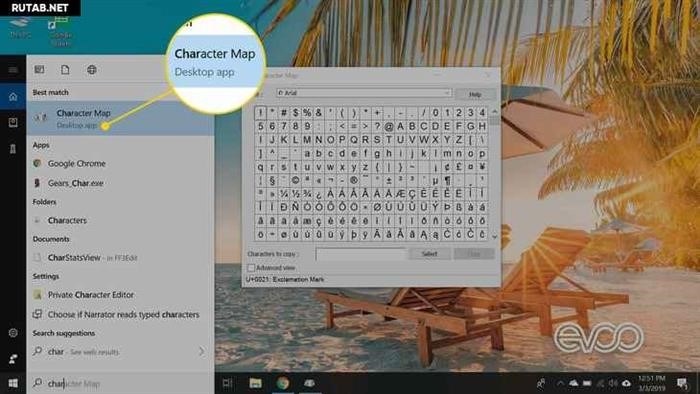
Не найдёте символы? Не беда! Просто откройте окно «Запустить» при помощи WIN + R, а затем напишите команду symbol map.
Два раза кликните на знаке копирайта, чтобы он попал в поле Символы для копирования, после чего нажмите Копировать.
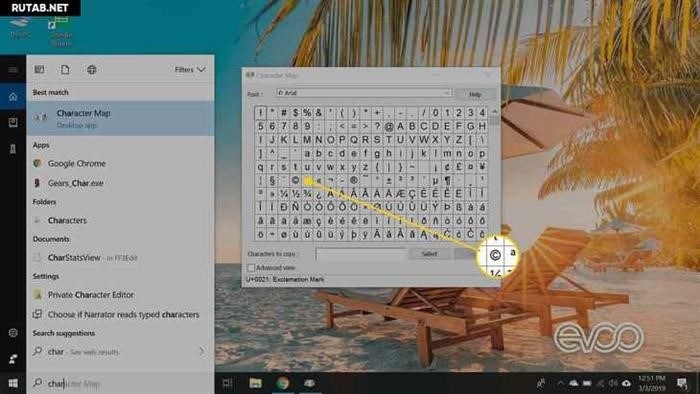
Внедрите логотип с авторским правом в любое дополнение.
Инструкция для пользователей Mac
Вот как можно получить символ авторского права с помощью инструмента «Просмотр символов» на macOS:
Откройте меню Finder, затем перейдите в раздел редактировать > Смайлики и символы.
Обратите внимание: сочетание клавиш для вызова этого меню — Ctrl + Command + Пробел.
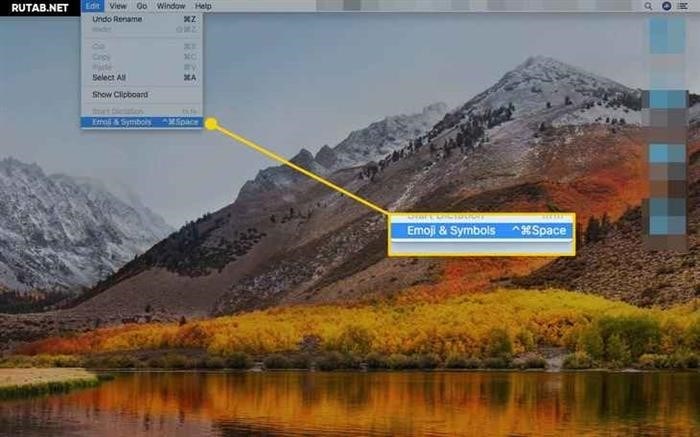
Загляните в боковое меню и кликните на Алфавитные знаки.
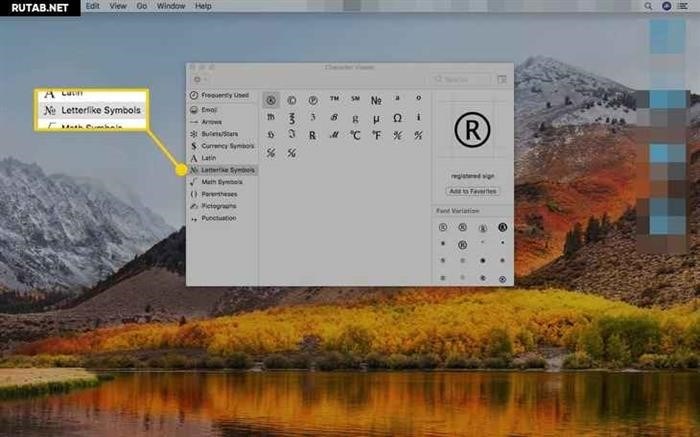
Пожалуйста, произведите щелчок правой кнопкой мыши на иконке авторских прав или одном из предложенных вариантов в правом нижнем углу окна, после чего выберите Функцию Копировать информацию о символе, чтобы добавить её в буфер обмена.
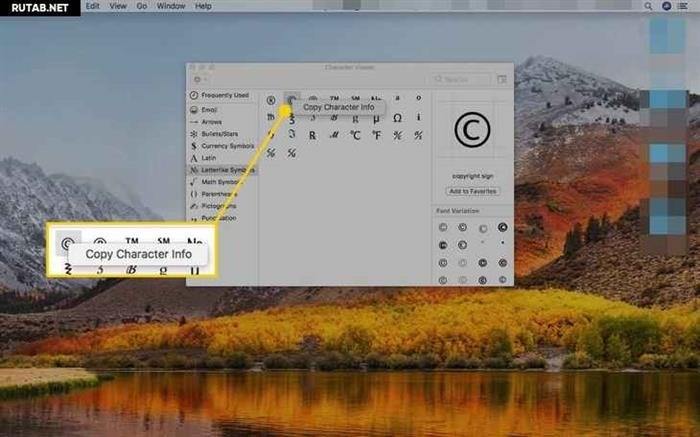
- Windows: вопросы и ответы
Это увлекательно
Это увлекательно
Вернее всего, необходимо заботиться о корректном установлении знака охраны авторского права (копирайта). Сегодня я разъясню, как правильно разместить этот знак на любом объекте авторского права, включая фотографии, с точки зрения закона. Оставим в стороне вопросы дизайна, размеров копирайта и другие тонкости, и сосредоточимся на необходимости его установки, на особенностях и рисках, связанных с неправильной установкой.
Статья 1271 Гражданского кодекса Российской Федерации устанавливает, что знак охраны авторского права состоит из латинской буквы «C» в круге, имени или наименования правообладателя и года первой публикации произведения. Таким образом, правильно выглядит следующим образом: © Молчанов Олег, 2014 или © ОАО «Предприятие», 2013. Это соответствует закону.
Однако, возможны ситуации, когда копирайт устанавливается неправильно. Проблема кроется в двух моментах: в самом факте установки копирайта и использовании псевдонима (ника) автора. Если копирайт отсутствует на фотографии или на странице сайта, где она опубликована, вам придется доказывать ваше авторство в суде. Если копирайт присутствует и указан правильно, вам не нужно это доказывать, так как считается, что автором является лицо, чье имя указано в копирайте. Однако, использование ника в копирайте может создать сложности в доказательстве вашего авторства. Это потребует дополнительных усилий в суде для подтверждения вашей принадлежности к данному нику. В связи с этим, настоятельно рекомендуется использовать в копирайтах только реальные имена, особенно если на фотографиях нет моделей. Например, © Иванов Иван, 2014, а не © Smesharik1, 2014. Также важно, чтобы в метаданных (EXIF) указывалось ваше реальное имя.
EXIF (Exchangeable Image File Format) — стандарт, позволяющий добавлять к изображениям и другим медиафайлам дополнительную информацию, описывающую файл, его условия получения, авторство и т. д. Важно правильно заполнять эту информацию для обеспечения защиты вашего авторского права.
Информация о защите авторских прав:
1. Как противодействовать нарушениям прав на фотографии
2. Подтверждение авторства изображенияАвторские права и правила использования:
• Предотвращение нарушений авторских прав на фотографии
• Подтверждение авторства изображения
• Создание знака охраны авторских прав (копирайт)
• Передача исключительных авторских прав (часть 1)
• Передача временного использования авторских прав (часть 2)
• Оформление прав на служебные произведения
• Выдача письменного задания сотруднику
• Защита авторских прав при услугах нейминга
• Секреты производства и конфиденциальная информация
• Защита идей IT-стартапов от кражи
• Правовая защита коммерческой тайны в РоссииКак создать символ авторского права на компьютере
Как создать символ авторского права на компьютере
wikiHow — это «вики», аналогичная Википедии, что означает, что множество наших статей написаны несколькими авторами. Для создания этой статьи 16 человек, включая анонимных, работали над ее редактированием и улучшением.
Эту статью прочитали 125 491 раз.
Если вам нужно использовать символ авторского права, но вы не уверены, как его набрать, есть несколько простых способов.
Шаги
Простые методы
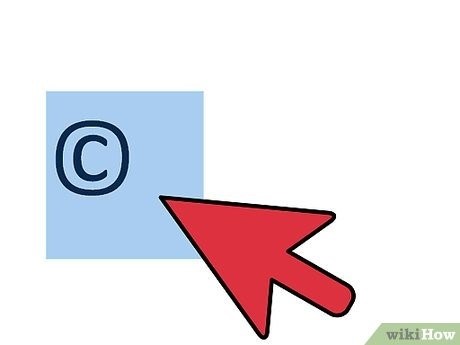
Используйте это символ для копирования и вставки, чтобы сэкономить время: ©